搭建自己的个人博客,hexo+next+github+admin+coding+看板娘+各种主题优化,记录下来。
本人博客的效果:mmmmmm.me
感谢博客:https://www.jianshu.com/p/1f8107a8778c
声明:因为本文只是为了为别人做笔记用的,有疏漏的地方还请谅解。
1.安装git
git -version
win可以安装git bash,具体的安装不介绍作为程序员来说在这里默认都安装了。
2.下载node.jsp
无论窗户还是MAC,傻瓜安装。
查看是否那张成功:
node -v
npm -v
3.安装HEXO
随便建一个文件夹,随便命名,用来装我们本地的博客文件,然后:
npm i -g hexo
这个错误就不要去百度了,是没有访问权限,前面加个sudo
安装完成:
将HEXO相关的文件加载到我们新建的文件中:
hexo init
初始化完成:
node_modules:是依赖包
市民:存放的是生成的页面
支架:命令生成文章等的模板
源:用命令创建的各种文章
主题:主题
_config.yml:整个博客的配置
db.json:源解析所得到的
的的的的的的的的package.json:项目所需模块项目的配置信息
4.建立城堡:
默认都有的GitHub的上的上的上的账号。
respositor name格式:你的名字+ github.io这里的你的名字必须与前面的Owner一致!
继续在终端操作(貌似要在上面的文件夹中,未证实):
git config --global user.name "xxx"
git config --global user.email "xxx"
生成SSH
ssh-****** -t rsa -C"[email protected]"
把〜/ .ssh / id_rsa.pub文件中记录了我们的SSH
接着选择ssh和GPG键 - >新的ssh键 - > tittle随意,键填我们的.ssh / id_rsa.pub文件中的内容。
验证是否配置成功:
终端输入:ssh -T [email protected]
出现:
警告:永久性地将IP地址为“192.30.253.112”的RSA主机**添加到已知主机列表中。
主题文件问题,本地在配置一下就好了
上面这句说明成功了。
5.测试一波
进入博客目录中,vim _config.yml
末行加入
deploy: 每个配置后面要加一个英文空格
type:git
repository: HTTPS://github.com/YourgithubName/YourgithubName.github.io.git
branch:master
回到博客目录
hexo clean hexo生成hexo服务器
6.上传至的GitHub上
将文章上传至GitHub上
npm install hexo-deployer-git --save 这句话貌似下载deploy工具
hexo clean 建议每次执行下面任意一个命令前限制性这个命令
hexo generate 生成html界面
hexo deploy 发布到git
hexo 快捷命令
hexo server ->hexo s
hexo clean -> hexo clean
hexo generate ->hexo g
hexo deploy-> hexo d
可以简化成hexo g -d
浏览器:HTTP://XXX.github.io
一开始我怎么也打不开,后来切到我自己搭的外网就没问题了,后来关掉外网也能访问了,具体原因,不了解,后期我会试试国内的码云.- ----------经过后来没有外网的小伙伴的测试,他们都能访问,再加上我的推理分析,可能是配置完了之后还要再缓冲(不知道怎么表达,就是等一会的意思),一会吧。
7.绑定域名
说到绑定要先买,我用的是GoDadday(外国的),支持中文,支持支付宝。
首先说一下原因,也咨询了很多比我厉害的人儿。国内的XXX,等都需要备案的,备案需要很久。
再就是买国内和国外的域名,域名是放在DNS服务器上的,这个服务器肯定不会被墙所以,肯定是没问题的。被墙不被墙那和你的空间主机在国内和国外有关系,而且不是所有的外网都会被墙,只要不要发布不合法的之类的东西,一般也没事。
敲黑板了:CN域名指的是中国的域名,必须要备案的,而且时不时的可能给你停了。
主流的是玉米,搜索友好貌似。
非主流的也不错,XYZ,IO,IM,我我用的就是我,因为我就是为了自己写博客做笔记,想尝试搭建博客的过程,不需要太多的访客。
剩下的就是购买的操作,在中文的环境下,经常逛淘宝的同学应该看一眼就会了,没事上网搜索优惠码也能省不少钱。
绑定:
在我们本地的文件夹中加入CNAME文件,并添加在根目录下的源文件夹中,文件中加入
xxxxxxx.com前面没有HTTP也没有WWW
然后进入DNSpod
主机记录有
@是游客可以没有前缀的访问我们的博客
WWW是游客用有WWW前缀的访问我们的博客
A是用来陪我们的github ip地址的。通过ping xxx.github.io得到
建议通过@和WWW配置因为IP地址是会变的。
重新回到GoDaddy的的的的的的的的
点击你的账户,管理我的域名 - >管理DNS - >将域名服务器更改如下
8.修改主题
修改主题:
下一步的官方网址为:http://theme-next.iissnan.com/
下一步的GitHub地址为:https://github.com/iissnan/hexo-theme-next
修改站点配置文件_config.yml
# Extensions
## Plugins: https://hexo.io/plugins/
## Themes: https://hexo.io/themes/
theme: next
进入主题文件中的_config.yml文件
四种主题:
- Muse - 默认 Scheme,这是 NexT 最初的版本,黑白主调,大量留白
- Mist - Muse 的紧凑版本,整洁有序的单栏外观
- Pisces - 双栏 Scheme,小家碧玉似的清新
- Gemini - 左侧网站信息及目录,块+片段结构布局
cheme 的切换通过更改 主题配置文件,搜索 scheme 关键字。 你会看到有四行 scheme 的配置,将你需用启用的 scheme 前面注释 # 去除即可。
喜欢的留下,不喜欢的注释掉
修改语言:
language: zh-Hans
之前我试了很多次,哪哪都试了什么hexo clean啊之类的,还要确保语言文件夹下的名字对不对之类的,最后通过google发现:
这个配置是在根目录,也就是我们博客的跟文件下而不是主题的_config文件夹下改的
修改背景:
主题下的_config文件夹修改
Canvas-nest
three_waves
canvas_lines
canvas_sphere
需要的拿出来不需要的注释掉。
添加RSS:
1.首先安装插件
npm install --save hexo-generator-feed
2.修改根目录下的配置文件
feed: # RSS订阅插件
type: atom
path: atom.xml
limit: 0
plugins: hexo-generate-feed3.修改主题配置文件
# Set rss to false to disable feed link.
# Leave rss as empty to use site's feed link.
# Set rss to specific value if you have burned your feed already.
rss: /atom.xml
添加标签,分类页面
主题配置文件
根目录执行命令,新建页面
$ hexo new page tags
类别标签需要修改配置进入站点根目录\source\tags,站点根目录\source\categories
这里先将评论值设置为假,后面作评论的时候会用到。
设置网站图标,icon
注:后期博主尝试托管到码云,但是博客的icon不显示,github和coding好好的,所以放弃了,有成功的同学欢迎联系我,联系方式在关于我~
之前在网上找了许多教程,反反复复很多次没成功,这里对自己最后搞出来的方法做个总结。
注意点:
1.下载图标尺寸32 * 32网站:https://www.easyicon.net/最好用这个,我自己抠图制作的并没有成功,用这个便成功了,文件名必须是favicon.ico。
2.将图标放在下一个/源极/图像文件夹目录下面。
3.配置主题目录中的配置文件(敲黑板,重点)
之前网上查到的方法如下:(并没有成功)
我的方法:
根据我的理解:首先下一主题下面的来源就是主目录,而我们的文件放在了图像文件夹下面,所以目录肯定不是/favicon.ico,而是我这里的/images/favicon.ico,然后就是这里有很多配置项,图中我能认识的也就Safari浏览器浏览器浏览器浏览器浏览器浏览器的浏览器,安卓,应用程序什么的,应该是对应不同的浏览器,自己取舍。
以上就是设置ICO的注意点(本人的注意点,希望不要误导读者)。
右侧的社交图标:
在主题配置文件中
如上图1中,左面是链接,右面是图标(必须写不然图标不变),图标的名称的英文在图标库中,只需要在图标库中找到名称即可,不需要下载下来。
如图2,将启用改为真图二中不需要在此设置图标,本人之前看网上的教程,说图二也需要设置图标,导致很久没成功
下一主题默认顶部有一条黑边,黑线,去掉:
进入下一个主题的源/ css / _custom / custom.styl(亲测有效)(如果本地已经没有黑边了,但是提交到github还是有黑边,那么你可以尝试下清除浏览器的缓存~~~ ~~~ 0.0)
加入如下配置:
.headband {display:none; }
右边添加友情链接:
主题配置文件
底部显示建站时间和图标修改:
主题配置文件:
效果
下面的文章我会把雪花变成跳动的红心
打赏效果:
设置完了,主页中的文章可能不显示,进入归档或者分类随便进入一个文章底部会出现打赏。
关闭网站动画效果:
为了追求更快的响应速度我们可以把网站的大部分动画关掉,这里修改主题配置文件的一行代码即可:
#Motion
use_motion:[false / true]
好吧我承认关闭动画是我拷贝过来的,因为我感觉未来动画挺好的,所以我没有亲自测试,路过的游客,呵呵斯密达...
实现评论功能:
展示进入展示展示展示展示展示展示展示 来必力(韩国)进行注册(之前很多的已经不能用了,包括网易跟贴,这个还比较稳定)。
选择city版本,因为是免费的(首先注册登录)
图中红圈是我们的ID
主题的配置文件:
# Support for LiveRe comments system.
# You can get your uid from https://livere.com/insight/myCode (General web site)
livere_uid: {你的来必力id}
还可以对登录网址等进行管理
本评论系统支持QQ,微信等登录,所以访客绝对可以对我们的文章进行正常评论。
统计访客量以及文章阅读量:
高能预警:不蒜子的域名过期了,所以通过以下方式集成不蒜子的同学可能会揣性能问题(不蒜子有两种集成的方法),转博客:https://blog.****.net/dataiyangu/article/details/82967966
总的来说把配置文件中的域名修改为新的域名即可
接下来的主题在这里的主题\下一步\布局\ _third方\分析\ busuanzi,counter.swig~
不蒜子官方网站:http://busuanzi.ibruce.info/?yyue=a21bo.50862.201879
下一主题集成了不蒜子统计功能:
# Show PV/UV of the website/page with busuanzi.
# Get more information on http://ibruce.info/2015/04/04/busuanzi/
# 不蒜子统计功能
busuanzi_count:
# count values only if the other configs are false
enable: false
# custom uv span for the whole site
site_uv: false
site_uv_header: <i class="fa fa-user"></i>
site_uv_footer:
# custom pv span for the whole site
site_pv: false
site_pv_header: <i class="fa fa-eye"></i>
site_pv_footer:
# custom pv span for one page only
page_pv: false
page_pv_header: <i class="fa fa-file-o"></i>
page_pv_footer:
当enable: true时,代表开启全局开关。若site_uv,site_pv,page_pv的值均为false时,不蒜子仅作记录而不会在页面上显示。
当site_uv: true时,代表在页面底部显示站点的UV值。
当site_pv: true时,代表在页面底部显示站点的PV值。
当page_pv: true时,代表在文章页面的标题下显示该页面的PV值(阅读数)。site_uv_header状语从句:site_uv_footer这几个为自定义样式配置,相关的值留空时将不显示,可以使用(带特效的)字体真棒。
示例:
enable: true
# 效果:本站访客数12345人次
site_uv: true
site_uv_header: 本站访客数
site_uv_footer: 人次
# 效果:本站总访问量12345次(一般不开启这个)
site_pv: true
site_pv_header: 本站总访问量
site_pv_footer: 次
# 效果:本文总阅读量12345次
page_pv: true
page_pv_header: 本文总阅读量
page_pv_footer: 次统计字数:
先下载插件:
npm install hexo-wordcount --save主题配置:
# Post wordcount display settings
# Dependencies: https://github.com/willin/hexo-wordcount
post_wordcount:
item_text: true
min2read: true
wordcount: true
separated_meta: true
打开\themes\next\layout\_macro\post.swig文件,在leancloud-visitors-count后面位置添加一个分割符:
在数字后面加字:
进入:xxx_blog /主题/下一首/布局/ _macro / post.swig
<span title="{{ __('post.wordcount') }}">
{{ wordcount(post.content) }}
</span>
添加“字”到{{单词计数(post.content)}}后面,修改后为:
<span title="{{ __('post.wordcount') }}">
{{ wordcount(post.content) }} 字
</span>
同理,我们修改【阅读时长】,修改后如下:
<span title="{{ __('post.min2read') }}">
{{ min2read(post.content) }} 分钟
</span>增加版权信息
我曾经尝试过换各种样式什么的没成功,也尝试过像简书,****一样复制粘贴后自动加上版权的小尾巴,但是我建这个博客的初衷就是因为某些博客粘贴复制的的Linux命令会总是加上小尾巴,所以我如果这样做岂不是画蛇添足,于是下面的方法知识实现在文章末尾加版权。
修改主题配置文件:
改完之后链接地址可能不对,作如下修改即可。
修改根目录配置文件
添加分享功能:
这个我用了好久的时间,看下面的内容前,我先说一下避免犯错,我按照网上的教程反反复复好久没成功,一样的代码,操作也简单,这样过了两天,偶然的机会通过手机上我的博客,发现有分享按钮,可知不是我的问题,接着用于在MAC出了问题,准备卸载,因为赶火车,还没有测试,应该没问题。
有强迫着的我喜欢刨根问底,终于发现并不是谷歌浏览器的问题:
因为我登录的谷歌账号中,安装了一个过滤广告的小插件,本来是用来防止****的广告的,没想到把我自己的博客的前页添加的访问功能给我屏蔽了。
至此关于前页添加分享功能彻底完工,所有的疑点全部解决。(百度分享和其他的分享貌似不支持HTTPS,配置文件的注释中有介绍)
进入AddThis,注册登录
在主题配置文件中搜索add_this_id,去掉前面的注释,添加publicid。
# Share 分享
#jiathis: true
# Warning: JiaThis does not support https. 博主实测支持https
add_this_id: {your AddThis ID}对分享按钮进行管理,可以设置多个分享按钮。
效果:
有时候前页不显示是因为,我的谷歌了开启广告过滤的插件关掉就行了。
添加评分功能:
网址widgetpack,进去注册登录
首先注册账号,添加新站点,填入网站名称和域名地址,点击添加:
获取ID:
这里9384就是我的ID,复制下来到主题配置文件中搜索widgetpack添加即可:
这里建议设置为按IP地址记录评分,比较方便:
文章排序优先级设置
修改hero-generator-index插件,把文件node_modules/hexo-generator-index/lib/generator.js内的代码替换为:
'use strict';
var pagination = require('hexo-pagination');
module.exports = function(locals){
var config = this.config;
var posts = locals.posts;
posts.data = posts.data.sort(function(a, b) {
if(a.top && b.top) { // 两篇文章top都有定义
if(a.top == b.top) return b.date - a.date; // 若top值一样则按照文章日期降序排
else return b.top - a.top; // 否则按照top值降序排
}
else if(a.top && !b.top) { // 以下是只有一篇文章top有定义,那么将有top的排在前面(这里用异或操作居然不行233)
return -1;
}
else if(!a.top && b.top) {
return 1;
}
else return b.date - a.date; // 都没定义按照文章日期降序排
});
var paginationDir = config.pagination_dir || 'page';
return pagination('', posts, {
perPage: config.index_generator.per_page,
layout: ['index', 'archive'],
format: paginationDir + '/%d/',
data: {
__index: true
}
});
};
在\scaffolds\post.md头部---中添加以下代码:
top:
以后新建就文章可以给文章的top赋值,数值越大优先级越高。
已经写好的文章在对应的MD文件头部添加
top:{number}即可
添加站内搜索功能
这里使用Algolia,其他的都不太靠谱。
前往Algolia注册页面,注册一个新账户。可以使用GitHub或者Google账户直接登录,注册后的14天内拥有所有功能(包括收费类别的)。之后若未续费会自动降级为免费账户,免费账户总共有万条记录,每月有10万的可以操作数。注册完成后,创建一个新的指数,这个指数将在后面使用。
索引创建完成后,此时这个指数里未包含任何数据接下来需要安装。Hexo Algolia扩展,这个扩展的功能是搜集站点的内容并通过API发送给Algolia前往站点根目录,执行命令安装:
$ npm install --save hexo-algolia
找到新建的指数对应的按键,下面复制的App ID状语从句:API Key,同时修改权限:
在站点配置文件(注意是站点配置文件)末尾,新增配置代码:
#添加搜索
algolia:
applicationID: '{your appID}'
apiKey: 'your API Key'
indexName: 'your Index name'
chunkSize: 5000
在站点根目录执行以下代码,更新索引(每次更新文章都需要执行一次),即上传站点内容到algolia:
$ export HEXO_ALGOLIA_INDEXING_KEY={your API Key}
$ hexo algolia
更改主题配置文件,搜索algolia_search:
# Algolia Search
algolia_search:
enable: true
hits:
per_page: 10
labels:
input_placeholder: Search for Posts
hits_empty: "We didn't find any results for the search: ${query}"
hits_stats: "${hits} results found in ${time} ms"
将enable对划线true即可,根据需要可以你调整labels中的字幕下载下载下载下载下载下载下载。
DaoVoice在线联系
实现效果:
去首先注册,需要这里邀请码,贴一个5ea4435c,或者直接点击邀请码的链接注册后就可以查看你的。app_id:
复制app_id,打开/themes/next/layout/_partials/head.swig,写下如下代码:
{% if theme.daovoice %}
<script>
(function(i,s,o,g,r,a,m){i["DaoVoiceObject"]=r;i[r]=i[r]||function(){(i[r].q=i[r].q||[]).push(arguments)},i[r].l=1*new Date();a=s.createElement(o),m=s.getElementsByTagName(o)[0];a.async=1;a.src=g;a.charset="utf-8";m.parentNode.insertBefore(a,m)})(window,document,"script",('https:' == document.location.protocol ? 'https:' : 'http:') + "//widget.daovoice.io/widget/0f81ff2f.js","daovoice")
daovoice('init', {
app_id: "{{theme.daovoice_app_id}}"
});
daovoice('update');
</script>
{% endif %}
接着打开主题配置文件,在最后写下如下代码:
# Online contact
daovoice: true
daovoice_app_id: {your app_id}
具体样式设计可以在应用设置 - >聊天设置后边改。
自动更换背景图片:
修改背景样式
修改主题\下一个\来源\ css \ _custom \ custom.styl文件,这个是下一个故意留给用户自己个性化定制一些样式的文件,添加以下代码:
body {
background:url(https://source.unsplash.com/random/1600x900);
background-repeat: no-repeat;
background-attachment:fixed;
background-position:50% 50%;
}如果自己不喜欢这个网址提供的图片做背景,那么修改URL()里面的路径即可.repeat,附件的位置就是调整图片的位置,不重复出现,不滚动等等。
完成这一步其实背景就会自动更换了,但是会出现一个问题,因为下一个主题的背景是纯透明的,这样子就造成背景图片的影响看不见文字,这对于博客来说肯定不行。
那么就需要调整背景的不透明度了。同样是修改主题\ next \ source \ css \ _custom \ custom.styl文件。在后面添加如下代码
.main-inner {
margin-top: 60px;
padding: 60px 60px 60px 60px;
background: #fff;
opacity: 0.8;
min-height: 500px;
}点击出现爱心效果:
创建JS文件
在/themes/next/source/js/src下新建文件clicklove.js,接着把该链接下的代码拷贝粘贴到clicklove.js文件中。
代码如下:
!function(e,t,a){function n(){c(".heart{width: 10px;height: 10px;position: fixed;background: #f00;transform: rotate(45deg);-webkit-transform: rotate(45deg);-moz-transform: rotate(45deg);}.heart:after,.heart:before{content: '';width: inherit;height: inherit;background: inherit;border-radius: 50%;-webkit-border-radius: 50%;-moz-border-radius: 50%;position: fixed;}.heart:after{top: -5px;}.heart:before{left: -5px;}"),o(),r()}function r(){for(var e=0;e<d.length;e++)d[e].alpha<=0?(t.body.removeChild(d[e].el),d.splice(e,1)):(d[e].y--,d[e].scale+=.004,d[e].alpha-=.013,d[e].el.style.cssText="left:"+d[e].x+"px;top:"+d[e].y+"px;opacity:"+d[e].alpha+";transform:scale("+d[e].scale+","+d[e].scale+") rotate(45deg);background:"+d[e].color+";z-index:99999");requestAnimationFrame(r)}function o(){var t="function"==typeof e.onclick&&e.onclick;e.onclick=function(e){t&&t(),i(e)}}function i(e){var a=t.createElement("div");a.className="heart",d.push({el:a,x:e.clientX-5,y:e.clientY-5,scale:1,alpha:1,color:s()}),t.body.appendChild(a)}function c(e){var a=t.createElement("style");a.type="text/css";try{a.appendChild(t.createTextNode(e))}catch(t){a.styleSheet.cssText=e}t.getElementsByTagName("head")[0].appendChild(a)}function s(){return"rgb("+~~(255*Math.random())+","+~~(255*Math.random())+","+~~(255*Math.random())+")"}var d=[];e.requestAnimationFrame=function(){return e.requestAnimationFrame||e.webkitRequestAnimationFrame||e.mozRequestAnimationFrame||e.oRequestAnimationFrame||e.msRequestAnimationFrame||function(e){setTimeout(e,1e3/60)}}(),n()}(window,document);
修改_layout.swig
在\themes\next\layout\_layout.swig文件末尾添加:
<!-- 页面点击小红心 -->
<script type="text/javascript" src="/js/src/clicklove.js"></script>
修改文章内链接文本样式
修改文件themes\next\source\css\_common\components\post\post.styl,在末尾添加如下CSS样式:
// 文章内链接文本样式
.post-body p a{
color: #0593d3;
border-bottom: none;
border-bottom: 1px solid #0593d3;
&:hover {
color: #fc6423;
border-bottom: none;
border-bottom: 1px solid #fc6423;
}
}
修改文章底部标签样式
修改/themes/next/layout/_macro/post.swig,搜索rel="tag">#,将#换成<i class="fa fa-tag"></i>
实现效果:
文章末尾统一添加“本文结束”标记
在路径\themes\next\layout\_macro中新建passage-end-tag.swig文件,并添加以下内容:
<div>
{% if not is_index %}
<div style="text-align:center;color: #555;font-size:14px;">-------------The End-------------</div>
{% endif %}
</div>
接着打开\themes\next\layout\_macro\post.swig文件,在这个位置添加代码:
要添加的代码如下:
<div>
{% if not is_index %}
{% include 'passage-end-tag.swig' %}
{% endif %}
</div>
然后打开主题配置文件,在末尾添加:
# 文章末尾添加“本文结束”标记
passage_end_tag:
enabled: true
实现效果:
修改作者头像并旋转
打开主题配置文件找到Sidebar Avatar字段(这个头像最好是正方形的,的太长教育话教育教育教育教育教育头像教育就变椭圆形了)
# Sidebar Avatar
avatar: /images/header.jpg
这是头像的路径,只需把你的头像命名为header.jpg(随便命名)放入themes/next/source/images中,将avatar的路径名改成你的头像就名就OK啦!
打开\themes\next\source\css\_common\components\sidebar\sidebar-author.styl,在里面添加如下代码:
.site-author-image {
display: block;
margin: 0 auto;
padding: $site-author-image-padding;
max-width: $site-author-image-width;
height: $site-author-image-height;
border: $site-author-image-border-width solid $site-author-image-border-color;
/* 头像圆形 */
border-radius: 80px;
-webkit-border-radius: 80px;
-moz-border-radius: 80px;
box-shadow: inset 0 -1px 0 #333sf;
/* 设置循环动画 [animation: (play)动画名称 (2s)动画播放时长单位秒或微秒 (ase-out)动画播放的速度曲线为以低速结束
(1s)等待1秒然后开始动画 (1)动画播放次数(infinite为循环播放) ]*/
/* 鼠标经过头像旋转360度 */
-webkit-transition: -webkit-transform 1.0s ease-out;
-moz-transition: -moz-transform 1.0s ease-out;
transition: transform 1.0s ease-out;
}
img:hover {
/* 鼠标经过停止头像旋转
-webkit-animation-play-state:paused;
animation-play-state:paused;*/
/* 鼠标经过头像旋转360度 */
-webkit-transform: rotateZ(360deg);
-moz-transform: rotateZ(360deg);
transform: rotateZ(360deg);
}
/* Z 轴旋转动画 */
@-webkit-keyframes play {
0% {
-webkit-transform: rotateZ(0deg);
}
100% {
-webkit-transform: rotateZ(-360deg);
}
}
@-moz-keyframes play {
0% {
-moz-transform: rotateZ(0deg);
}
100% {
-moz-transform: rotateZ(-360deg);
}
}
@keyframes play {
0% {
transform: rotateZ(0deg);
}
100% {
transform: rotateZ(-360deg);
}
}
文章添加阴影效果
打开\themes\next\source\css\_custom\custom.styl,向里面加入:
// 主页文章添加阴影效果
.post {
margin-top: 60px;
margin-bottom: 60px;
padding: 25px;
-webkit-box-shadow: 0 0 5px rgba(202, 203, 203, .5);
-moz-box-shadow: 0 0 5px rgba(202, 203, 204, .5);
}
实现效果:
修改打赏部分字体动画
接下来打赏部分的动画是鬼畜一般的不停地抖动,看着很难受,所以博主把它改为只循环三遍,打开文件themes/next/source/css/_common/components/post/post-reward.styl,把微信和支付宝的改为如下:
#wechat:hover p{
animation: roll 0.1s 3 linear;
-webkit-animation: roll 0.1s 3 linear;
-moz-animation: roll 0.1s 3 linear;
}
#alipay:hover p{
animation: roll 0.1s 3 linear;
-webkit-animation: roll 0.1s 3 linear;
-moz-animation: roll 0.1s 3 linear;
}
自定义鼠标样式
打开themes/next/source/css/_custom/custom.styl,添加代码:
// 鼠标样式
* {
cursor: url("http://om8u46rmb.bkt.clouddn.com/sword2.ico"),auto!important
}
:active {
cursor: url("http://om8u46rmb.bkt.clouddn.com/sword1.ico"),auto!important
}
其中的URL里面必须是ICO图片,ICO图片可以上传到网上(推荐七牛云图床),然后获取外链,复制到URL里就行了。
添加看板娘:
https://blog.****.net/dataiyangu/article/details/83021854
添加音乐播放功能:
https://yleao.coding.me/2018/0902/hexo%E4%B8%8A%E7%9A%84aplayer%E5%BA%94%E7%94%A8.html
当然还有这个人的博客:两个写的差不多https://asdfv1929.github.io/2018/05/26/next-add-music/
超级详细,今天自己弄了半天,可能因为从github上上上上上上上上下载东西出了问题,文件不完整。
里面的音乐和歌词外链自己百度,歌词可以复制粘贴成本地的LRC文件引进去。
位置想放在侧边栏的话就将哪四行引入文件的代码放到
布局是在未来,文件下的。
多级分类:
首先
HEXO新页面类别
修改xxx.md中的配置
categories:
/* 分类,支持多级,比如:
- technology
- computer
- computer-aided-art
则为technology/computer/computer-aided-art
(不适用于 layout: page)
*/配置完会自动显示,但是可能在页面中没有,则需要修改,blog/source/categories/index.md,查看具体官方介绍https://github.com/iissnan/hexo-theme-next/wiki/ %E5%88%9B%E5%BB%BA%E5%88%86%E7%B1%BB%E9%A1%B5%E9%9D%A2
title: 分类
date: 2014-12-22 12:39:04
type: "categories"
comments: false更加方便的发布博客,彻底脱离命令行,最方便:
https://blog.****.net/dataiyangu/article/details/83066586
(这种方法可以解决在复制图片的时候不显示的问题,可以在admin里面直接进行复制粘贴,会自动保存到相应的文件夹下面具体功能需要大家自己尝试。)
下一个主题下让页脚的心脏图标跳动起来
使用NexT主题后,默认的页脚会变成user。可以去Font Awesome自行查找替换。
在next文件下的主题配置文件中,找到footer,把icon后面替换成你在Font Awesome上找到的图标的名字就ok了(不必带fa-前缀)。
那么如何让页脚的❤icon跳动起来呢?
首先修改主题配置文件:
|
|
|
|
然后修改footer.swig:
|
|
|
|
接着编辑custom.styl:
|
|
在其中加入
|
|
其中color的值可以改成你自己喜欢的,RGB颜色可以参考这里。
HEXO首页不显示全文:
第一种方法
用文本编辑器打开themes / next目录下的_config.yml文件,找到这段代码:
#自动摘录。不推荐。 #请在帖子中使用<! - more - >来准确控制摘录。 auto_excerpt:
length:150 |
把 enable 的 false 改成 true 就行了,然后 length 的英文设定文章预览的字幕下载下载下载下载下载下载:长度。
修改后重启HEXO就ok了。
第二种方法
在你写MD文章的时候,可以在内容中加上 <!--more-->,首页这样状语从句:页列表展示的文章内容就是 <!--more--> 之前的文字,而之后的就不会显示了。
我用的第一种
所有对主题的DIY(标题的样式,阅读全文,以及所有想改的样式):
懂点前端的小伙伴会得心应手一点----------->找到相应的格的类或者ID
next/ layuout / _custom / xxx.swimg(自己加相对应于人家下本来就有的swing,取一样的名字)
next/source/ CSS / _custom / xxx.css(就在_custom.style下面加新的样式就行)
附上网上找的很好的DIY配置文件
// Custom styles.
//首页文章阴影样式
.post {
margin-top: 60px;
margin-bottom: 60px;
padding: 25px;
-webkit-box-shadow: 0 0 14px rgba(202, 203, 203, .5);
-moz-box-shadow: 0 0 14px rgba(202, 203, 204, .5);
}
//热评文章
.ds-top-threads li a {
padding-left: 5px;
transition: border-width 0.2s linear 0s, color 0.2s linear 0s;
border-bottom: none;
}
.ds-top-threads li a:hover {
border-left: 8px solid #4d768c;
}
//首页头部样式
.header {
background: url("/images/header-bk.jpg");
height: 20vh;
}
.site-meta {
float: none;
}
.menu {
float: none;
}
.logo-line-before,
.logo-line-after {
display: none;
}
.menu .menu-item a {
font-size: 14px;
color: rgb(15, 46, 65);
border-radius: 4px;
}
.site-meta {
margin-left: 0px;
text-align: center;
}
.site-meta .site-title {
font-size: 28px;
font-family: 'Comic Sans MS', sans-serif;
color: #fff;
}
//首页尾部样式
.footer {
background: none;
font-size: 16px;
}
.footer-inner {
font-family: 'Comic Sans MS', sans-serif;
text-align: center;
color: #4c618f;
}
//侧边栏信息样式修改
.site-author-name {
margin: 48px 0 0;
color: #090909;
font-family: 'Comic Sans MS', sans-serif;
}
.links-of-blogroll {
font-size: 14px;
margin-bottom: 42px;
}
.links-of-author {
margin-top: 30px;
margin-bottom: 58px;
}
.sidebar-inner {
color: #649ab6;
height: 638px;
}
.site-overview{
height: 638px;
}
.sidebar a {
color: #649ab6;
border-bottom-color: #649ab6;
border-bottom: none;
}
.sidebar {
position: fixed;
right: 0;
top: 0;
bottom: 0;
width: 0;
z-index: 1040;
box-shadow: inset 0 2px 6px #000;
background: url("/images/bk.jpg");
-webkit-transform: translateZ(0);
background-size: 320px 659px;
background-position-y: 1vh;
background-repeat: no-repeat;
box-shadow: inset 2px 2px 40px #bdb2b2;
}
.sidebar a:hover {
color: #0c0b0b;
}
.site-state-item {
display: inline-block;
padding: 8px 28px;
border-left: 1px solid #649ab6;
}
.sidebar-nav .sidebar-nav-active {
color: #649ab6;
border-bottom-color: #649ab6;
}
.sidebar-nav li:hover {
color: #0c0b0b;
}
//侧栏按钮样式
.sidebar-toggle {
background: #649ab6;
}
.back-to-top {
background: #649ab6;
}
//文章目录样式
.post-toc .nav .active>a {
color: #4f7e96;
}
.post-toc ol a:hover {
color: #7784ba;
}
.sidebar-nav .sidebar-nav-active:hover {
color: #37596c;
}
a {
border-bottom: none;
}
//首页阅读全文样式
.post-button {
margin-top: 30px;
text-align: center;
}
.post-button .btn {
color: #fff;
font-size: 15px;
background: #686868;
border-radius: 16px;
line-height: 2;
margin: 0 4px 8px 4px;
padding: 0 20px;
}
.post-button a{
border-bottom: 1px solid #666;
}
.post-button a:hover {
color: #7784ba;
}
改变字体:
font:
enable: true
# Uri of fonts host. E.g. //fonts.googleapis.com (Default)
host: //fonts.css.network
# Global font settings used on <body> element.
global:
# external: true will load this font family from host.
external: true
family: Lato
# Font settings for Headlines (h1, h2, h3, h4, h5, h6)
# Fallback to `global` font settings.
headings:
external: true
family:
# Font settings for posts
# Fallback to `global` font settings.
posts:
external: true
family:
# Font settings for Logo
# Fallback to `global` font settings.
# The `size` option use `px` as unit
logo:
external: true
family:
size:
# Font settings for <code> and code blocks.
codes:
external: true
family: Iosevka
size: 12首页的文章添加图片描述:
将HEXO博客同时放在码云和github上上上上上:
国内的速度你懂的~~
https://blog.****.net/qq_28804275/article/details/80891969
https://purewhite.io/2017/04/29/hexo-baidu-url-submit/
在码云注册账号等操作自行百度吧,这其中就涉及到,码云是自带HTTPS的,github上上上上上也可以进行设置,可是我的云主机中看板你那个的API是HTTP的所以会报错,解决办法就是将看板娘的API也弄成HTTPS的,具体操作在下节给出,简直完美,以后不准备把博客托管在github上上上上上了,发现更新有延迟....
让网站永久拥有HTTPS - 申请免费SSL证书并自动续期
https://blog.****.net/xs18952904/article/details/79262646
最后我决定托管到编码上,为什么?因为腾讯和编码合作了,以后你懂的~~~~嘿嘿嘿。
具体的操作流程自己百度吧,很简单~~~~
不过托管到编码上有个很大的坑:申请SSL总是不通过!!!!!!
具体请看我的另一篇文章:https ://blog.****.net/dataiyangu/article/details/83374438
将HEXO博客推送给百度和谷歌搜索引擎:
推荐阅读:
https://blog.****.net/qq_32454537/article/details/79482914
https://blog.****.net/qq_28804275/article/details/80891969
自动推送只需要将baidu_push改为真正在THIRD_PARTY / SEO文件夹下有JS代码,会自动提交。
https://cherryblog.site/hexo-3.html
有时候会报下面的错是因为,我的谷歌开启了广告过滤的插件。关掉就行了屏蔽了百度的JS代码:
错误如下:
api.share.baidu.com/s.gif?l=http://localhost:4000/:1 GET http://api.share.baidu.com/s.gif?l=http://localhost:4000/ net::ERR\_EMPTY\_RESPONSE
Image (async)
(anonymous) @ push.js:1
(anonymous) @ push.js:1
VM2131:48 /x/
特别注意:
以后验证网站所有权,请直接选用下载文件到域名根目录(也就是我们的源目录下面,hexo g -d就完成了),千万别选添加域名解析,你会等到地老天荒的~~~~~ ~~~~
还有我的百度的解析还没成功,听说百度的速度比较慢~~~~
hexo g -d报错:
致命:不是git存储库(或任何父目录):. git
致命有问题。也许你可以在这里找到解决方案:http://hexo.io/docs/troubleshooting.html
错误:致命:不是git存储库(或任何父目录):。git
在ChildProcess。<anonymous>(/Users/
leesin/Desktop/blog/node_modules/hexo-util/lib/spawn.js:37: 17),在ChildProcess.emit的emitTwo(events.js:126:13)
(事件。 js:214:7)
在
process.ChildProcess._handle.onexit(internal / child_process.js:209:5)的maybeClose(internal / child_process.js:915:16 )
原因:mac更新后缺少xcode插件,无法进行git操作,运行下面的命令进行安装
xcode-select --install
修改文章的置顶问题
修改Hexo文件夹下的node_modules/hexo-generator-index/lib/generator.js
>'use strict';
>var pagination = require('hexo-pagination');
>
>module.exports = function(locals) {
> var config = this.config;
> var posts = locals.posts.sort(config.index_generator.order_by);
>
> posts.data = posts.data.sort(function(a, b) {
> if(a.top && b.top) {
> if(a.top == b.top) return b.date - a.date;
> else return b.top - a.top;
> }
> else if(a.top && !b.top) {
> return -1;
> }
> else if(!a.top && b.top) {
> return 1;
> }
> else return b.date - a.date;
> });
>
> var paginationDir = config.pagination_dir || 'page';
>
> return pagination('', posts, {
> perPage: config.index_generator.per_page,
> layout: ['index', 'archive'],
> format: paginationDir + '/%d/',
> data: {
> __index: true
> }
> });
>};
每篇文章加top值,值越大越靠前
或者:
>$ npm uninstall hexo-generator-index --save
>$ npm install hexo-generator-index-pin-top --save
top: true
打开:/blog/themes/next/layout/_macro 目录下的post.swig文件,定位到<div class="post-meta">标签下,插入如下代码:
>{% if post.top %}
> <i class="fa fa-thumb-tack"></i>
> <font color=7D26CD>置顶</font>
> <span class="post-meta-divider">|</span>
> {% endif %}
效果图:
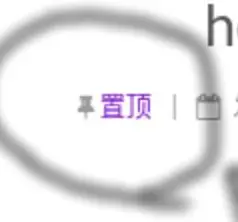
seo优化:
- 网站外链的推广度、数量和质量
- 网站的内链足够强大
- 网站的原创质量
- 网站的年龄时间
- 网站的更新频率(更新次数越多越好)
- 网站的服务器
- 网站的流量:流量越高网站的权重越高
- 网站的关键词排名:关键词排名越靠前,网站的权重越高
- 网站的收录数量:网站百度收录数量越多,网站百度权重越高
- 网站的浏览量及深度:用户体验越好,网站的百度权重越高
增加阅读排行的页面
效果如本网站中的排行,
参考:https://hoxis.github.io/hexo-next-read-rank.html
诸葛是基于Leancloud的,请自行上网搜索进行注册等相关操作。https://blog.****.net/weixin_39345384/article/details/80787998
注意可能有时候会出现显示不出来的情况,这并不是md中添加的代码有问题,是Leancloud配置的问题
解决:在next主题下的——config.yml中搜索Leancloud
修改:
leancloud_visitors:
enable: true
app_id: 你的app_id
app_key: 你的app_key
